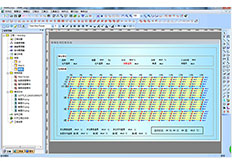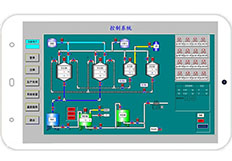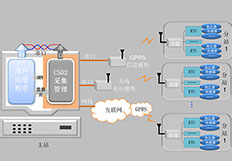制作手机APP的流程主要有以下5步。
1. 使用远程通组态设计软件制作手机组态工程。
2. 使用工程管理软件把手机组态工程上传到远程通管理平台。
3. 使用工程管理软件设置手机APP的名称、图标和LOGO。
4. 使用工程管理软件建立和注册终端号(如果已有则不需要新建)。
5. 使用工程管理软件把终端号和手机组态终端文件相关联。
下面详细说明步骤:
1. 制作手机组态工程。
使用远程通组态设计软件设计自己的组态工程,也可以是PC组态测试通过的组态工程,设置工程为手机组态,点击确定后再全部保存,如下图。
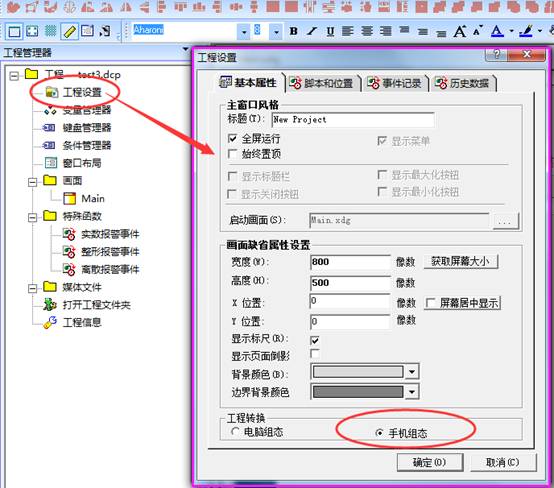
2. 上传手机组态工程
在工程管理软件中,点击终端文件管理→添加终端文件→(选择手机组态)点击确定→输入手机组态文件名称并选择手机组态设计的工程存储文件夹→点击确定再输入操作密码就开始上传工程。
文件上传进度条完成后,会提示“APP生成中,请等待……”。请耐心等待,到提示完成或失败后,点击查询终端文件,如果能查到这个文件,就是已经添加成功。
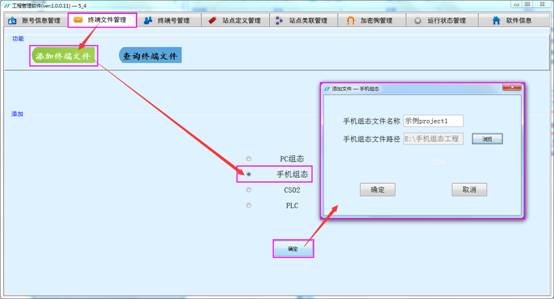
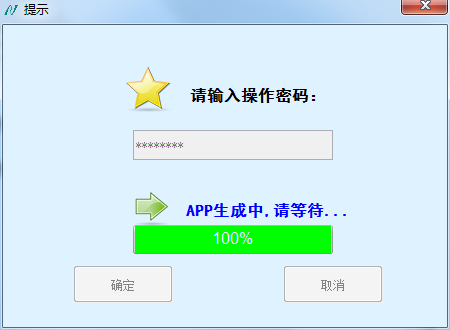
3.设置手机APP的名称、图标和LOGO。
在工程管理软件中,点击终端文件管理→查询终端文件→点击查询全部文件→点击选中要修改信息的手机组态文件→点击APP信息管理弹出信息管理窗口→点击设置APP信息→选择需要修改的项(可单独修改)并选择已备好的图标或填写名称→点击确定再输入操作密码→验证通过后等待APP生成完成。
选择图标或LOGO后,就可以在后面即时看到预览。
在APP信息管理窗口中点击查询APP信息,可以看到此手机组态当前的名称、图标、LOGO,还有二维码提供扫描下载APP。
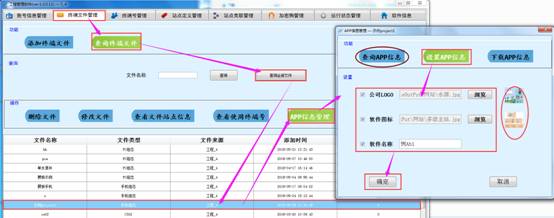
4.建立和注册终端号(如果已有则忽略此步)。
建立希望使用此手机组态的终端号,如果已经存在此终端号并已经注册信息,则不需要再建立,直接进行下一步。
新建终端号步骤:在工程管理软件中,点击终端号管理→新建普通终端号→填入终端号数量→选择终端号保存路径(保存终端密码的文件) →点击确定再输入操作密码,新建成功。
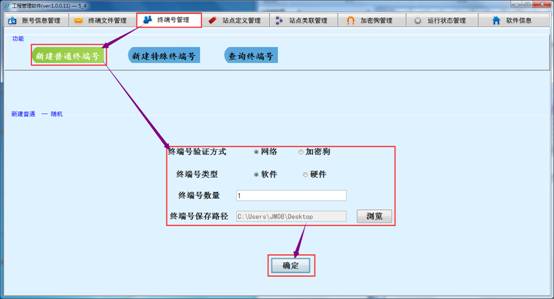
注册终端号步骤:在工程管理软件中,点击终端号管理→查询终端号→查询全部终端号→点击选中需要使用的未注册的终端号→点击注册终端号→弹出窗口中填写终端号信息(*必填) →点击确定再输入操作密码,新建成功。如下图
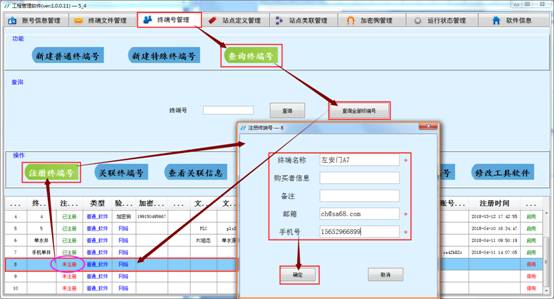
5.终端号和终端文件相关联。
此时终端号已建立完成,手机组态终端文件也已经上传到服务器,现在要做的就是让终端号与手机组态终端文件相关联,步骤如下:
在工程管理软件中,点击终端号管理→查询终端号→查询全部终端号→点击选中需要关联到手机组态的终端号→点击关联终端号→从上向上依次点击选择“手机组态”、“工程名称(图中示例为“示例project1”)”(模板选择“无”)→点击确定再输入操作密码,关联成功。
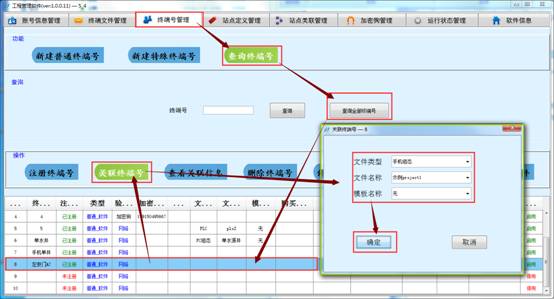
6. 手机APP制作完成。
此时APP已经制作完成,可以扫描第3步中生成的二维码下载,或者使用手机APP下载器下载(手机APP下载器在官网可以下载),然后使用账号密码登陆即可,账号为:系统号_工程号_终端号(图中这个账号为5_4_8),密码在新建终端号时选择的路径中有一个txt文本,里面保存了终端号的密码信息。